
Pryč jsou dny, kdy uživatelé byli nuceni měnit každé malé nastavení na každém notebooku, notebooku nebo pracovní ploše, které mají. Synchronizace OneDrive (dříve SkyDrive) systému Windows 8.1 vám umožní udržet pozadí plochy, nastavení myši a více dostupné ve více zařízeních. Díky tomu je ovládání systému Windows jednodušší než pro uživatele s více zařízeními.
Synchronizace nastavení služby SkyDrive v systému Windows 8.1 je uvedena níže.
Než začnete, je důležité poznamenat, že tento návod je specifický pro systém Windows 8.1, bezplatnou aktualizaci, která je k dispozici uživatelům systému Windows 8 v úložišti Windows. Přejděte do úložiště Windows a vyhledejte banner, který vás požádá o upgrade na systém Windows 8.1. Pokud vidíte banner, proveďte nejprve upgrade a poté vyberte, kde tento kurz začíná. Upgrade trvá obvykle asi hodinu.
Přejděte na stránku Startovací obrazovka stiskněte klávesu Windows na klávesnici nebo tlačítko Windows pod displejem zařízení, pokud má dotykový displej.

Otevřete panel kouzla. Dotknutí uživatelé by měli umístit prst na pravý okraj displeje a pomalu posunout prst doleva. Uživatelé myši a klávesnice by měli umístit kurzor myši v pravém horním rohu displeje. Klepněte nebo klepněte na tlačítko Nastavení Šarm.

Klepněte nebo klepněte na tlačítko Změňte nastavení PC volba.

V ovládacím panelu klepněte na ikonu nebo klepněte na ni SkyDrive v levém menu. Je to třetí možnost shora.
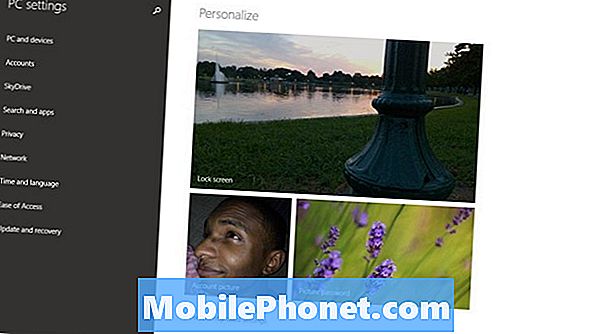
Klepněte nebo klepněte na Nastavení synchronizace.
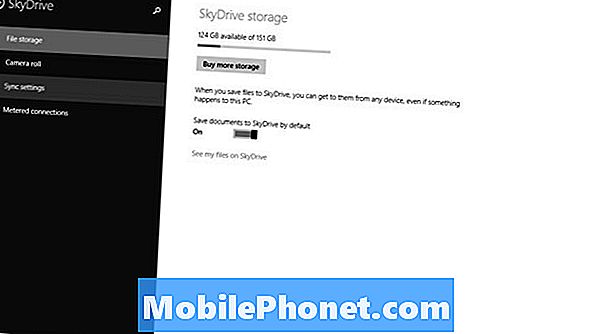
Klepnutím nebo klepnutím na každý přepínač povolíte každý typ synchronizace.

Každý uživatel, který se přihlásil do systému Windows 8 pomocí účtu Microsoft, zjistí, že jejich vzhled úvodní obrazovky a veškerá nastavení přizpůsobení, která provedli, jsou synchronizováni. Ve výchozím nastavení je také synchronizován seznam nainstalovaných aplikací a aplikací, které vlastníte. Také jsou vaše oblíbené aplikace Internet Explorer, historie procházení a nastavení plochy.
Systém Windows 8.1 nebude synchronizovat informace o přihlášení a hesla, dokud nebude zařízení ověřeno. Obvykle se to děje během procesu počátečního nastavení, ale uživatelé mohou také kliknout na volbu ověřit pod přepínačem Hesla, pokud své zařízení neověřili.
Happy synchronizace.


